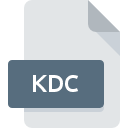
Extension de fichier KDC
Kodak DC120 Digital Camera RAW Image Format
-
DeveloperKodak
-
Category
-
Popularité3.3 (3 votes)
Qu'est-ce que le fichier KDC?
KDC est une extension de fichier couramment associée aux fichiers Kodak DC120 Digital Camera RAW Image Format. La spécification Kodak DC120 Digital Camera RAW Image Format a été créée par Kodak. Les fichiers KDC sont pris en charge par les applications logicielles disponibles pour les appareils exécutant Linux, Windows. Le fichier KDC appartient à la catégorie Fichiers d`image raster tout comme 522 autres extensions de nom de fichier répertoriées dans notre base de données. Zoner Photo Studio prend en charge les fichiers KDC et est le programme le plus utilisé pour gérer de tels fichiers. Cependant 7, d'autres outils peuvent également être utilisés. Le logiciel Zoner Photo Studio a été développé par ZONER, Inc.. Sur son site officiel, vous trouverez plus d’informations sur les fichiers KDC ou le logiciel Zoner Photo Studio.
Programmes prenant en charge l'extension de fichier KDC
La liste qui suit énumère les programmes compatibles avec les fichiers KDC, divisés en catégories 2 en fonction du système d'exploitation sur lequel ils sont disponibles. Les fichiers avec l'extension KDC, comme n'importe quel autre format de fichier, peuvent être trouvés sur n'importe quel système d'exploitation. Les fichiers en question peuvent être transférés vers d'autres appareils, mobiles ou fixes, mais tous les systèmes ne sont pas nécessairement capables de gérer correctement ces fichiers.
Logiciels desservant le fichier KDC
Comment ouvrir un fichier KDC?
Les problèmes d'accès à KDC peuvent être dus à diverses raisons. Heureusement, la plupart des problèmes courants avec les fichiers KDC peuvent être résolus sans connaissances informatiques approfondies, et plus important encore, en quelques minutes à peine. La liste ci-dessous vous guidera tout au long du processus de résolution du problème rencontré.
Étape 1. Obtenez le Zoner Photo Studio
 La cause principale et la plus fréquente empêchant les utilisateurs d'ouvrir les fichiers KDC est qu'aucun programme capable de gérer les fichiers KDC n'est installé sur le système de l'utilisateur. Celui-ci est facile. Sélectionnez Zoner Photo Studio ou l'un des programmes recommandés (par exemple, XnView, IrfanView, FastPictureViewer Professional), téléchargez-le à partir de la source appropriée et installez-le sur votre système. Vous trouverez ci-dessus une liste complète des programmes prenant en charge les fichiers KDC, classés selon les plates-formes système pour lesquelles ils sont disponibles. Si vous souhaitez télécharger le programme d'installation de Zoner Photo Studio de la manière la plus sécurisée, nous vous suggérons de visiter le site Web ZONER, Inc. et de le télécharger à partir de leurs dépôts officiels.
La cause principale et la plus fréquente empêchant les utilisateurs d'ouvrir les fichiers KDC est qu'aucun programme capable de gérer les fichiers KDC n'est installé sur le système de l'utilisateur. Celui-ci est facile. Sélectionnez Zoner Photo Studio ou l'un des programmes recommandés (par exemple, XnView, IrfanView, FastPictureViewer Professional), téléchargez-le à partir de la source appropriée et installez-le sur votre système. Vous trouverez ci-dessus une liste complète des programmes prenant en charge les fichiers KDC, classés selon les plates-formes système pour lesquelles ils sont disponibles. Si vous souhaitez télécharger le programme d'installation de Zoner Photo Studio de la manière la plus sécurisée, nous vous suggérons de visiter le site Web ZONER, Inc. et de le télécharger à partir de leurs dépôts officiels.
Étape 2. Vérifiez que vous avez la dernière version de Zoner Photo Studio
 Vous ne pouvez toujours pas accéder aux fichiers KDC bien que Zoner Photo Studio soit installé sur votre système? Assurez-vous que le logiciel est à jour. Il peut également arriver que les créateurs de logiciels, en mettant à jour leurs applications, ajoutent une compatibilité avec d’autres formats de fichiers plus récents. Si vous avez une ancienne version de Zoner Photo Studio installée, il est possible que le format KDC ne soit pas pris en charge. Tous les formats de fichiers gérés correctement par les versions précédentes d'un programme donné devraient également pouvoir être ouverts avec Zoner Photo Studio.
Vous ne pouvez toujours pas accéder aux fichiers KDC bien que Zoner Photo Studio soit installé sur votre système? Assurez-vous que le logiciel est à jour. Il peut également arriver que les créateurs de logiciels, en mettant à jour leurs applications, ajoutent une compatibilité avec d’autres formats de fichiers plus récents. Si vous avez une ancienne version de Zoner Photo Studio installée, il est possible que le format KDC ne soit pas pris en charge. Tous les formats de fichiers gérés correctement par les versions précédentes d'un programme donné devraient également pouvoir être ouverts avec Zoner Photo Studio.
Étape 3. Associez les fichiers Kodak DC120 Digital Camera RAW Image Format à Zoner Photo Studio
Si la dernière version de Zoner Photo Studio est installée et que le problème persiste, sélectionnez-le comme programme par défaut à utiliser pour gérer KDC sur votre appareil. La méthode est assez simple et varie peu d'un système d'exploitation à l'autre.

Sélection de l'application de premier choix dans Windows
- Choisissez l'entrée dans le menu Fichier accessible en cliquant avec le bouton droit de la souris sur le fichier KDC
- Sélectionnez →
- Pour finaliser le processus, sélectionnez entrée PC et, à l'aide de l'explorateur de fichiers, sélectionnez le dossier d'installation Zoner Photo Studio. Confirmez en cochant Toujours utiliser ce programme pour ouvrir la boîte de fichiers KDC , puis en cliquant sur le bouton .

Sélection de l'application de premier choix dans Mac OS
- En cliquant avec le bouton droit de la souris sur le fichier KDC sélectionné, ouvrez le menu Fichier et choisissez
- Passez à la section . S'il est fermé, cliquez sur le titre pour accéder aux options disponibles.
- Sélectionnez le logiciel approprié et enregistrez vos paramètres en cliquant sur
- Enfin, un message indiquant que cette modification sera appliquée à tous les fichiers avec l'extension KDC devrait apparaître. Cliquez sur le bouton pour confirmer votre choix.
Étape 4. Recherchez les erreurs dans le fichier KDC
Vous avez suivi de près les étapes énumérées aux points 1 à 3, mais le problème est toujours présent? Vous devriez vérifier si le fichier est un fichier KDC approprié. Il est probable que le fichier est corrompu et donc inaccessible.

1. Vérifiez que le KDC en question n'est pas infecté par un virus informatique
Si le KDC est effectivement infecté, il est possible que le malware l'empêche de s'ouvrir. Analysez immédiatement le fichier à l’aide d’un antivirus ou de l’ensemble du système pour vous assurer que tout le système est sécurisé. Si le scanner a détecté que le fichier KDC est dangereux, procédez comme indiqué par le programme antivirus pour neutraliser la menace.
2. Vérifiez que la structure du fichier KDC est intacte
Si le fichier KDC vous a été envoyé par quelqu'un d'autre, demandez à cette personne de vous renvoyer le fichier. Il est possible que le fichier n'ait pas été correctement copié dans un stockage de données et qu'il soit incomplet et ne puisse donc pas être ouvert. Lors du téléchargement du fichier avec l'extension KDC à partir d'Internet, une erreur peut survenir, entraînant un fichier incomplet. Essayez de télécharger le fichier à nouveau.
3. Assurez-vous d'avoir les droits d'accès appropriés
Il est possible que le fichier en question ne soit accessible qu'aux utilisateurs disposant de privilèges système suffisants. Basculez vers un compte disposant des privilèges requis et essayez de rouvrir le fichier Kodak DC120 Digital Camera RAW Image Format.
4. Assurez-vous que le système dispose de suffisamment de ressources pour exécuter Zoner Photo Studio
Si le système est soumis à de lourdes charges, il ne sera peut-être pas en mesure de gérer le programme que vous utilisez pour ouvrir les fichiers avec l'extension KDC. Dans ce cas, fermez les autres applications.
5. Assurez-vous que les derniers pilotes, mises à jour du système et correctifs sont installés.
Un système à jour et les pilotes pas seulement pour rendre votre ordinateur plus sécurisé, mais peuvent également résoudre les problèmes avec le fichier Kodak DC120 Digital Camera RAW Image Format. Des pilotes ou des logiciels obsolètes peuvent avoir entraîné l'impossibilité d'utiliser un périphérique nécessaire pour gérer les fichiers KDC.
Voulez-vous aider?
Si vous disposez des renseignements complémentaires concernant le fichier KDC nous serons reconnaissants de votre partage de ce savoir avec les utilisateurs de notre service. Utilisez le formulaire qui se trouve ici et envoyez-nous les renseignements sur le fichier KDC.

 Windows
Windows 






 Linux
Linux 
